iPhoneで使える!Macで使える!無線LAN対応付箋紙プリンタmemopri (メモプリ) MEP-F10を普通じゃなく使う
2015/12/20
価値ある情報をユーザー視点で発信するブログ
2015/12/20
もくじ
ひとりぶろぐのmoyashi (@hitoriblog) です。
CASIOの付箋紙プリンタ、memopri(メモプリ)のiOS対応版、MEP-F10が届きました。予約してまでガジェットを買ったのは久しぶりです。

在来品MEP-B10はUSBとBluetooth(iOSで使えないタイプ)のみの対応かつ、対応OSとしてはWindows、Androidだけだったのですが、今回のMEP-F10は無線LAN搭載。iOS(iPhone / iPad)が新たに対応OSとして加わったのです。
MEP-B10も持っていますが、MEP-B10の対応OSであるWindows、Androidは普段使っていないのであまり使わずじまいでした。
MEP-F10は無線LAN内蔵ですからWindows、Android、iOSすべてで使えるのみならず、無線LANのクライアントモードにも対応しています。
MEP-F10は無線LANネットワークの中に存在する一つの機器にすぎません。普段無線LANで通信している環境のまま、つなぎ変えること無く使えてしまうのです。
惜しむらくはOS X(Mac)に対応していないことですが、Macで使うためのサードパーティのアプリが出ていました!(さきほど知りました)
![]() Prickies! X
Prickies! X 
カテゴリ: ビジネス
価格: ¥2,400
これで、僕の普段使いのiPhone、iPad、Macすべてで使えて完璧! ただ、Prickies! XはMEP-F10をUSB接続して使うためのものです。その点には注意。
青と白がありますが、持っているMEP-B10が黒なので白を買いました。
こういうプリンタがあると、いろいろと楽しいですね。
貼りました。便利! すぐ剥がせるので、覚えたら次のをという感じで。

ワロタw unicodeの特殊文字を使ったAAも印刷できました。
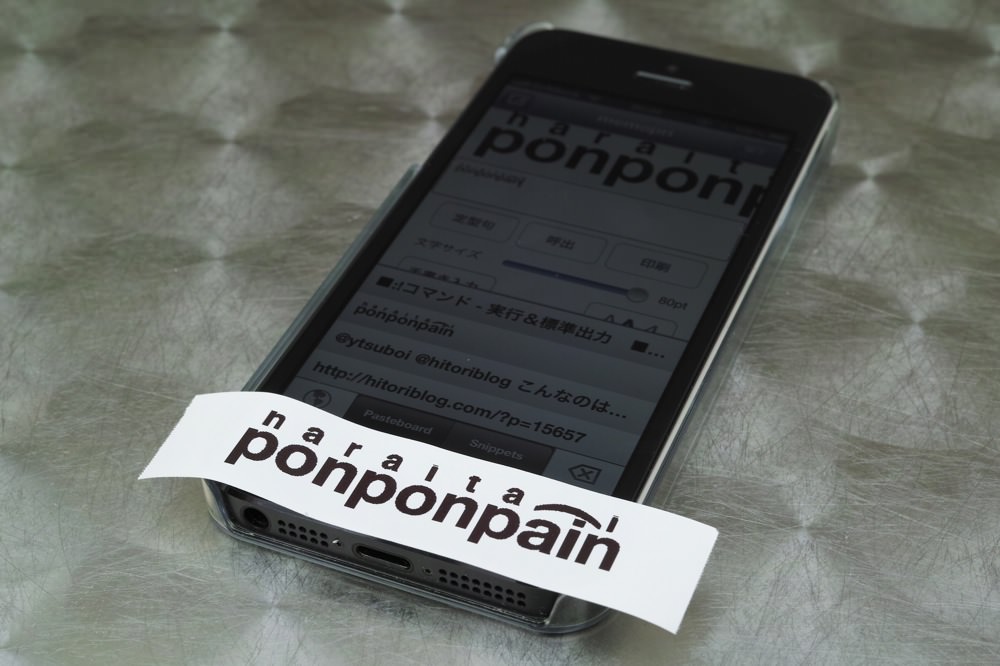
全然電池が持たなくて六つも持っているDP2 Merrillの電池管理もこれでおk
紙なので、鉛筆でも書き込めます。チェックボックスを印刷して、使ったものからチェックを入れるということもできます。

memopriの楽しさ、便利さの一端でもお伝えしていきたいと思います。(続きは[Read More]から)
そもそも付箋紙プリンタとは何ぞや?
memopri(メモプリ)は、テプラ、CASIO ネームランドのようにインクリボンで細いテープにプリントするラベルプリンタの一種ですが、違いもあります。
memopri(メモプリ)と同じカテゴリに属するのは、KINGJIM テプラ Lite。
そして、KINGJIM マスキングテーププリンタ「こはる」。
こはるは完全に女性をターゲットとした製品で、多種多様なテープが存在するのが魅力。
テプラ、ネームランドのようなラベルプリンタは樹脂のテープにインクリボンから熱転写しているのに対し、memopri(メモプリ)、テプラ Lite、こはるは感熱紙に印刷しているという違いがあります。
| 製品 | テープの素材 | 印刷方式 | 粘着力 |
|---|---|---|---|
| CASIO memopri | 紙(感熱紙) | 感熱式 | 弱い |
| KINGJIM テプラLite | 紙(感熱紙) | 感熱式 | 弱い |
| KINGJIM こはる | 紙(感熱紙) | 感熱式 | 弱い |
| KINGJIM テプラ | 樹脂 | 熱転写 | 強い |
| CASIO ネームランド | 樹脂 | 熱転写 | 強い |
何かにしっかり貼り付ける目的が明確に打ち出されている熱転写プリンタ組に対し、感熱紙プリンタ組はもっとライトです。
テープ素材が紙で、裏の粘着面の粘着力は弱め。貼ったものをはがすのが簡単。跡が残らない。
貼った後で、剥がすことが想定されています。
そのテープ素材から、ややランニングコストが安いことも特徴。
感熱紙プリンタ組の中でも、CASIOのmemopri(メモプリ)は、PC / スマートフォン対応している点がほかと違います。
僕のようなガジェッターは、CASIOのmemopri一択なのです。
僕はもう普段ほとんど字を書くことが無く、自分の手で字を書くことがおっくうでしょうがありません。
仕事の書類をクリアファイルに入れて付箋紙に申し送り事項を書いたりしますが、ポストイットに字を書くのすら面倒臭い。
PC、スマートフォンからサクッ!と付箋紙を出力し、ササっとクリアファイルに貼る。
それをやりたかったがためにmemopriを買いました。
MEP-B10は、残念ながら僕が普段使っているOSに非対応だったので常用に至りませんでしたが、MEP-F10は僕が愛用するiOS対応ですから、日用品として使い込む素地は備えています。
付箋紙プリンタそのものが、そもそもバカバカしいという反響もあるようですが、僕は漢字が書けなくなってきているので、手書きするものを一度iPhoneに打ち込み、それを付箋紙に転記しているのです。
だったらそれプリントしたらいいじゃんと。
memopri MEP-F10のパッケージを開けるとこんな感じです。

本体、ACアダプタ、ACケーブル、USBケーブル、マニュアルとWindows用のUSBドライバ、アプリ、そしてテープです。

ACアダプタは本体背面に接続します。ここまで読み進めてきた人の少なくない割合の人は、memopriを持ち歩いて使うことを想定している気がしますが、memopriはバッテリ駆動ではありません。ACアダプタを接続して使うものです。

外で使う場合には、CASIOのmemopri専用モバイル電源PSM-10が使えるとのことです。
本体背面には、ACアダプタの端子、盗難防止用のホール、そして無線LANの動作モードをAPとCLIENTから選ぶスイッチ、そしてシールに塞がれたWindows用のmicroUSB端子があります。

本体右側面には、テープ残量確認窓と、電源スイッチが付いています。

斜めから見た感じはこんな感じ。シンプルでなかなかいいですね。

本体付属のテープ。12mm幅です。

テープは、9mm、12mm、18mmの3種の幅がラインナップされています。前述の通り、再剥離タイプです。
無地のベーシックなもののほか、デザインテープという柄物のラインナップもあります。こちらは幅が12mmのもののみ。
早速使ってみたいと思います。僕が今メインで使っているiPhone 5から使えるでしょうか?
テープを本体にセットします。上蓋に付いているレバーを動かしながら上に引き上げます。

テープのセットは、ほとんど置くだけで簡単。テープを複数種類用意しておいて使い分けるのも苦になりません。

セットしたら、上蓋を元のように戻せば完了。説明するまでもありません。iPhone 5とのサイズ比較をしてみると、底面積はiPhone 5の方が大きい一方で、高さはmemopriの方がわずかに高いといったところでしょうか。

初めて使う場合は、電源を入れる前に本体の裏面の無線LANのモード切り替えスイッチを「AP」にします。memopriが無線LANルータのように機能するモードです。

App Storeからmemopri用のアプリをインストールします。
![]() memopri MEP-IP10
memopri MEP-IP10 
カテゴリ: ユーティリティ
価格: 無料
iPadはこちら。そうなんです。iPadに最適化されたバージョンが存在します!
 memopri MEP-IP10 for iPad
memopri MEP-IP10 for iPad 
カテゴリ: ユーティリティ
価格: 無料
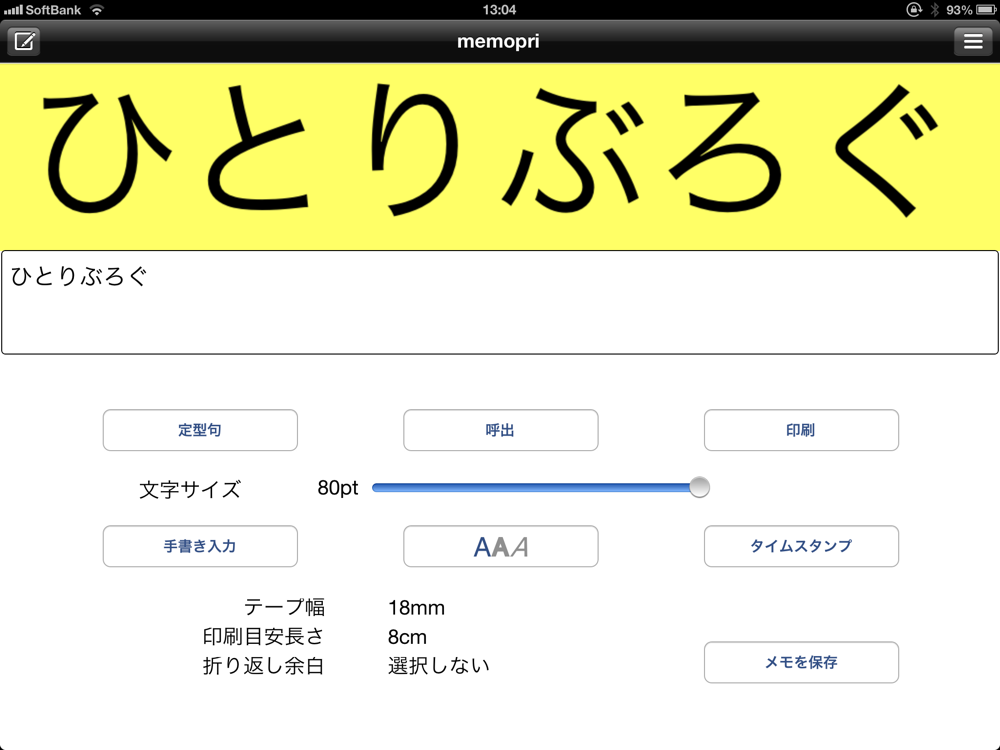
▲プレビューがめちゃくちゃでかいiPad版のMEP-IP10
インストールしたら、MEP-F10の電源を入れ、iPhone 5の設定でWi-Fiを見ます。MEP-F10のSSIDが見えました。セキュリティ無しのオープンネットワークなのでそのまま接続。
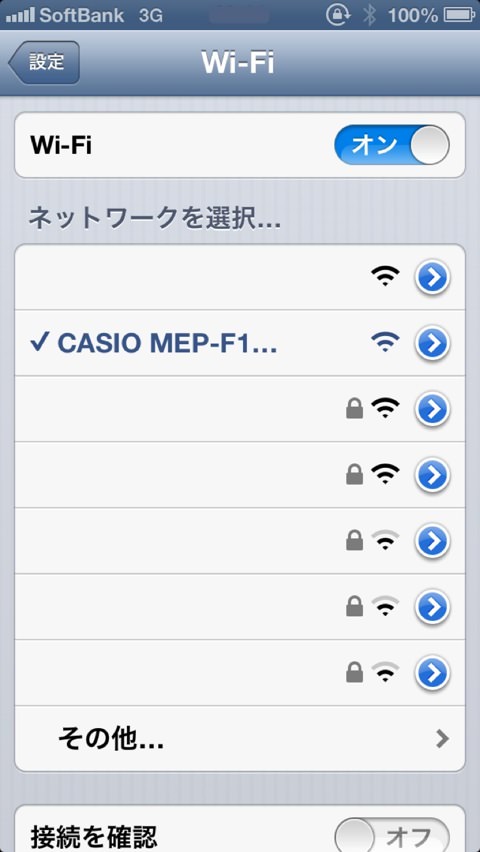
アプリ、memopri MEP-IP10を起動し、「プリンターの設定」を選択。
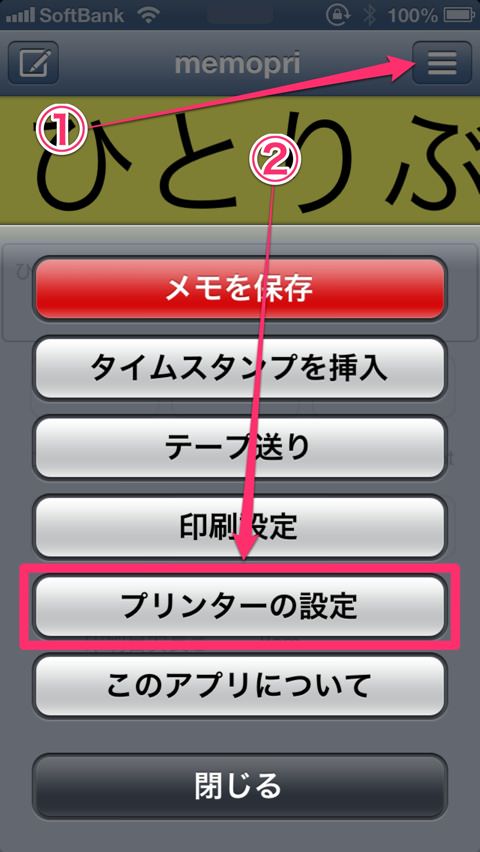
MEP-F10が見えました。これを選択。

ネットワーク設定に入るので、ここでクライアント動作用の設定をします。
自宅の無線LANの設定を施します。IPアドレスは自動取得にしておいても、このアプリが自動的に探してくれますので気にする必要は無いはずです。
設定の最後に右下の「保存」ボタンを押します。
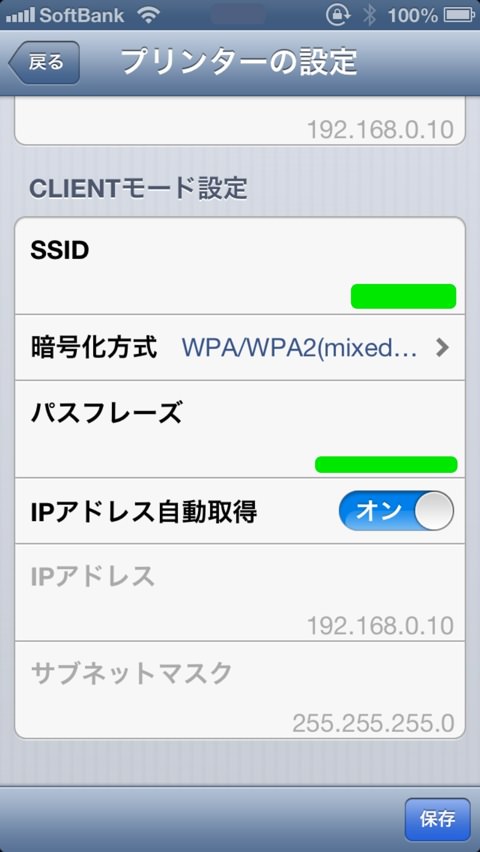
一度MEP-F10の電源を切り、本体背面の無線LAN動作モード切り替えスイッチをCLIENTの方に切り替えてから電源を入れ直します。

すると、今度は自宅の無線LANルータにつないだ状態で、アプリmemopri MEP-IP10からMEP-F10が見えるようになるでしょう。
MEP-F10が自宅の無線LANに接続完了すると、本体前面のLEDの点滅が止まり、点灯状態になります。

以降、設定変更をする必要が出ない限り、MEP-F10はずっとクライアントモードで動かしておけばOKです。
クライントモードにしておけば、家族との共用もスムーズですね。
さて、いよいよ印刷です。
画面中央上にあるテキスト入力欄にテキストを入力すると、上のプレビュー欄にプレビューされます。これが印刷イメージです。
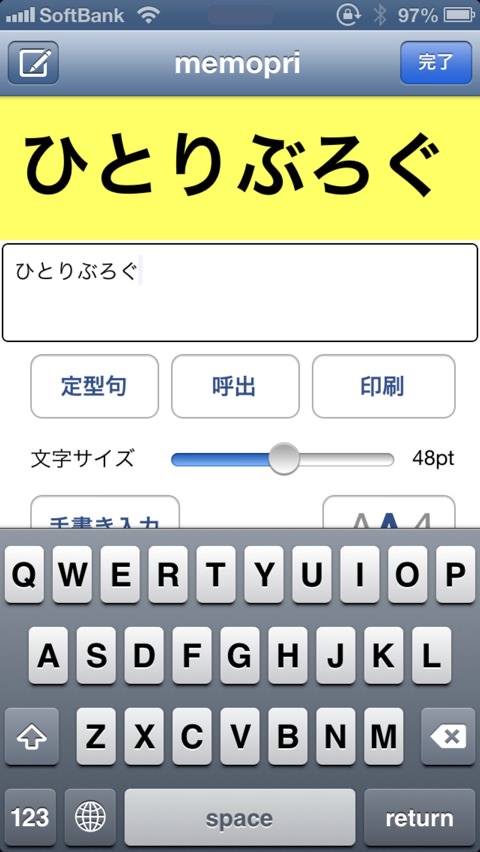
入力し、フォント選択と文字サイズ調整を終えたら印刷ボタン!
非常に簡単。フォントは細字、太字、斜体の三つから選べます。
やることは単純なので、これ以上説明すべきことというものも特段ありません。
クライアントモードとして設定。無線LANへの接続が完了するまでにはおおよそ15秒かかります。
僕自身はあまり使うことはなさそうですが、アプリの機能の一部をご紹介します。
全部を手書き、ないしはテキストとして打ったものに重ねて手書きできます。
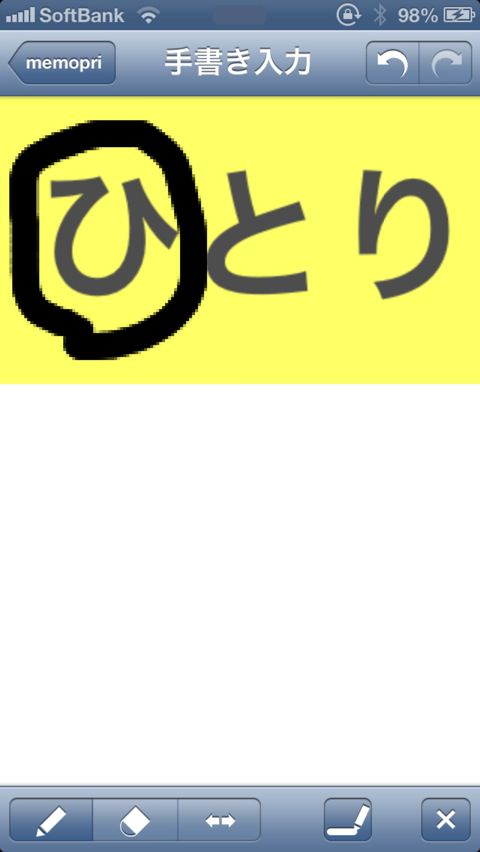
階層構造に整理された定型句を呼び出し、必要があらばそれをさらに編集できます。
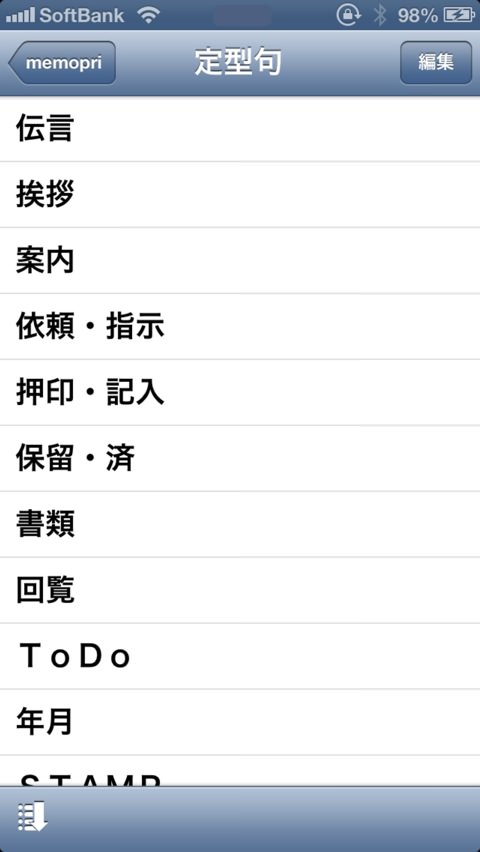
現在の日時をいろいろな書式から選んで挿入できます。
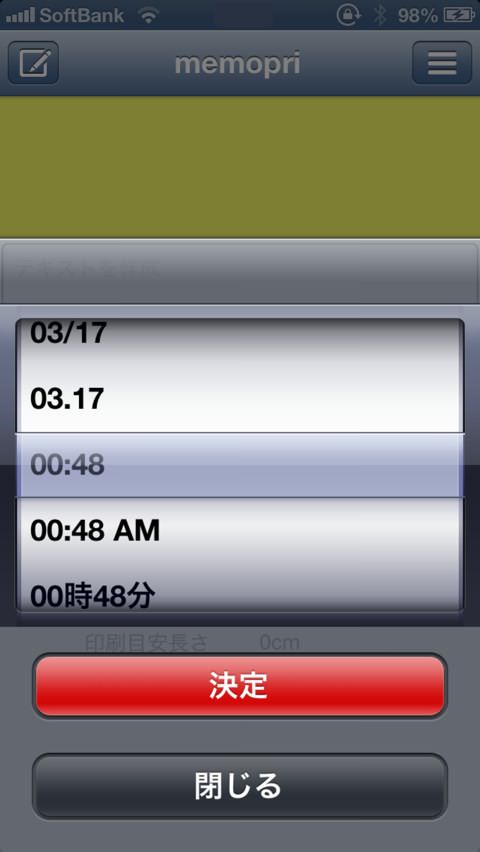
入力テキストを途中で改行すると、テープに収まるように複数行のプリントに自動的に調整してくれます。
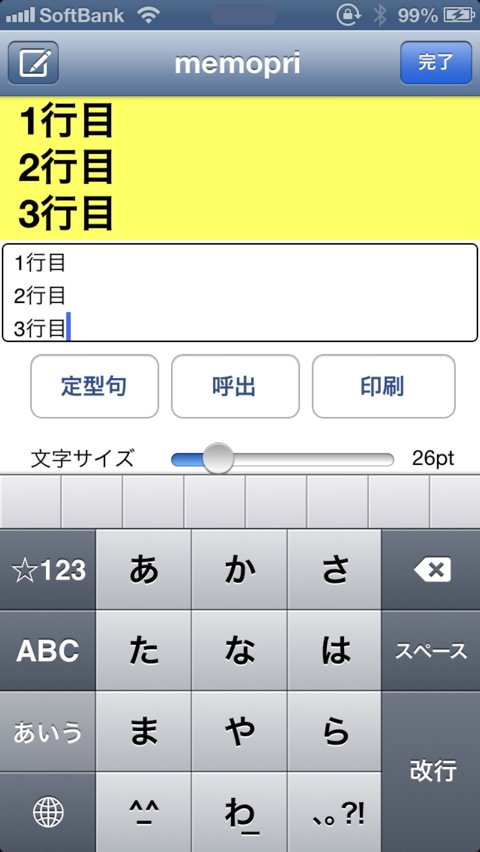

無線LANのクライアントモードに対応しており、既存の無線LAN環境の中にスっと溶け込む使い勝手であること。
テープに印刷するという目的を果たす上で障壁になるような使い勝手の悪さは見当たらないこと。
こうしたことから、付箋紙プリンタというジャンルの製品に興味があるiPhone / iPadユーザーには、今一番おすすめできる製品です。
てか、iPhoneで使える製品はこれぐらいしかないし(笑)。Androidユーザーであっても、memopri (メモプリ) MEP-B10よりはこちらの方がいいんじゃないでしょうか。
Windowsユーザー、場合によってはLinuxユーザーはBluetooth経由で利用できる余地のあるMEP-B10をあえて選ぶのもいいかもしれません。コマンド体系はESC/Pかもしれませんね。iOS版のアプリの通信モジュールにsendESCCodeというメソッドが存在します。
jikiba の 備忘録 / memorandum book by jikiba memopri MEP-B10 を入手 その3
memopri (メモプリ) MEP-F10。予約してまで買った甲斐あり、iPhoneの強力な相棒になりそうです。僕は非常に気に入りました。
さて、通り一遍の紹介が済んだので、普通じゃない感じに脇道にそれていきますよ。
memopri用のテープには無地のものと、デザインテープという柄物のテープがありますが、このエントリでも紹介したKINGJIMの「こはる」用のテープには、もっとたくさんのバリエーションが存在します。
例えば、こんなトリコロールのテープ。素敵でしょう? クリックすると、Amazonにたくさんある「こはる」用のテープの一覧が見られます。
素敵なテープが用意されている一方で、「こはる」は本体のキーでポチポチたたいて入力するもので、使い勝手的にスマフォに慣れた身にはつらいもの。
「こはる」用のテープがmemopriに流用できたら、どんなにいいことか。

そう考え、「こはる」、そしてテプラLiteのテープを買ってきました。
流用に当たって問題が出そうなのは、memopriとテープ幅が違うこと。
| 機種 | テープ幅 |
|---|---|
| CASIO memopri | 9m, 12mm, 18mm |
| KINGJIM こはる | 15mm |
| KINGJIM テプラLite | 15mm |
memopriは最大18mmですから入らないことはありえませんが、果たして問題無く使えるのかどうか。
使ってみると、やはり、すんなりとはいきませんでした。
「こはる」、テプラLite用のテープをmemopriで使うと、印刷自体は問題無いものの、15mm幅のものを真っすぐ送るためのガイドが無いために、次第にずれていって印刷が中央から外れて格好悪くなってしまいます。

18mm用のガイドが適用されるので、(18mm – 15mm) ÷ 2で1.5mmのズレが発生してしまうのですね。
そこで、15mmのテープ用のガイドを自作することにしました。
用意するのは2.5mmのプラ棒(角棒)と、瞬間接着剤のみ。
摺動でやや力がかかるっぽいのでボンドの瞬間接着剤SUというのを使いました。
作ったモノがこれ。
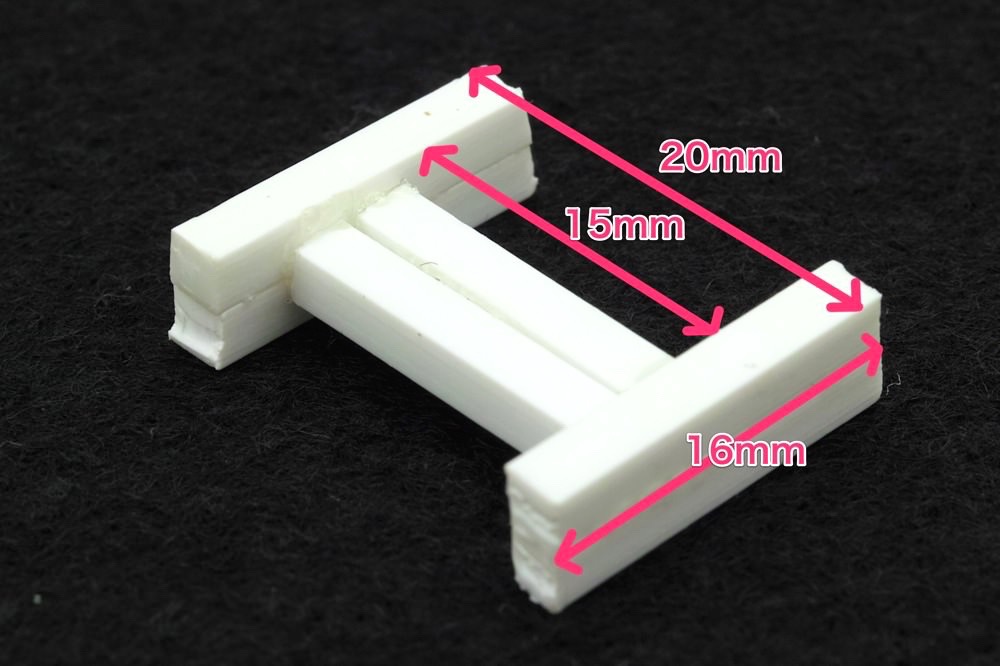
これを下掲の写真のようにセットします。自作のガイドが収まっている部分の溝の幅が20mm。角棒が2.5mmですから、これが左右にあると20mm – (2.5mm × 2) = 15mm。なんとちょうど「こはる」、テプラLite用のテープの幅じゃないですか。左右のガイドが倒れないように支える15mmの柱を入れたらガイドの完成です。
テープが送り出される勢いでパタンとテープの進行方向に倒れてしまいそうですが、大丈夫です。この位置にセットすると蓋側に付いているツメが降りてきて倒れないように支えてくれるのです。

テプラLiteのテープをかけてみるとこんな感じとなります。

印刷してみましょう。

ばっちりセンターが出ました。memopriで「こはる」、テプラLite用のテープ資産を流用しまくれるというわけです。最強の付箋紙プリンタがここに誕生しました。
こんなガイドは自分で作れないよ、という人がいそうな気がしますが、大丈夫ですよ。2.5mmの角棒をひとたび入手すれば、それで何度もトライできます。
無いですが、Jailbrokenな環境なら、拙作のMemopriPatcherで拡張できます。
ひとりぶろぐ » [JB]フォントマニア集まれ!iOS対応メモプリンタmemopri(メモプリ)MEP-F10が256倍楽しくなるMemopriPatcher
無線LANということで通信方式が気になりますが、とりあえず軽くポートスキャンしたところでは5001番が使われていました。
通信が確立した後は、16402番と49519番を使っていました。
Starting Nmap 6.01 ( http://nmap.org ) at 2013-03-16 21:23 JST Nmap scan report for 192.168.1.117 Host is up (0.045s latency). Not shown: 999 closed ports PORT STATE SERVICE 5001/tcp open commplex-link
Bluetoothのみ対応の旧製品MEP-B10のプロトコルをそのままTCPに持っていった感じのようです。プロトコルはESC/Pである可能性が高いです。
jikiba の 備忘録 / memorandum book by jikiba memopri MEP-B10 を入手 その3
無線LAN化に当たり、ライトに使えるWeb API的なものが実装されているのかもしれないと期待していましたが、そう甘くはありませんでした。
Jailbrokenな環境限定ですが、memopri MEP-F10用のiOSアプリMEP-IP10を拡張するTweakを作りました。条件の合う人は使うと面白いですよ。
ひとりぶろぐ » [JB]フォントマニア集まれ!iOS対応メモプリンタmemopri(メモプリ)MEP-F10が256倍楽しくなるMemopriPatcher